win7手动设置ip地址怎么填 win7如何手动设置ip地址
更新时间:2023-05-18 11:54:35作者:xinxin
我们在日常使用win7电脑的过程中,难免有些用户会遇到系统的网络连接问题,出现网络连接不上的情况,因此一些用户会通过重新设置win7系统的ip地址,以便更好的实现网络连接,可是win7手动设置ip地址怎么填呢?下面小编就来教大家win7手动设置ip地址详细步骤。
推荐下载:win7旗舰版正式版
具体方法:
1、右键单击桌面右下角网络连接图标,选择“打开网络和共享中心”,如下图所示
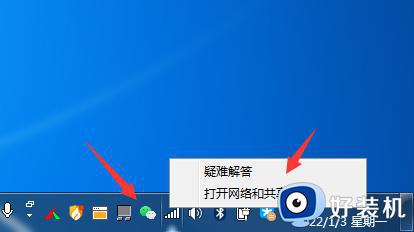
2、点击左边“更改适配器设置”,如下图所示
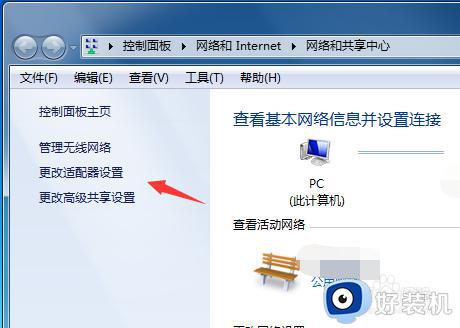
3、右键单击本地连接选择属性进入,如下图所示
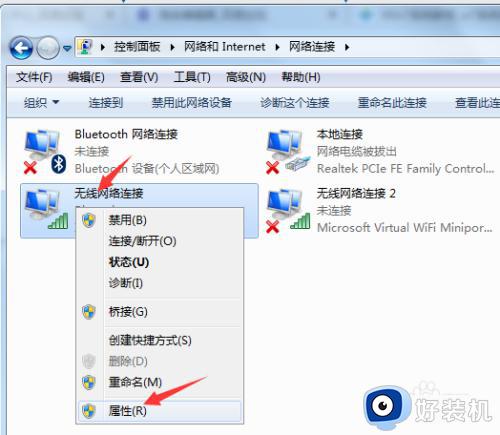
4、在“本地连接”属性对话框中选择“internet 协议版本4(TCP/IPV4)”,点击下面的属性按钮。如下图所示
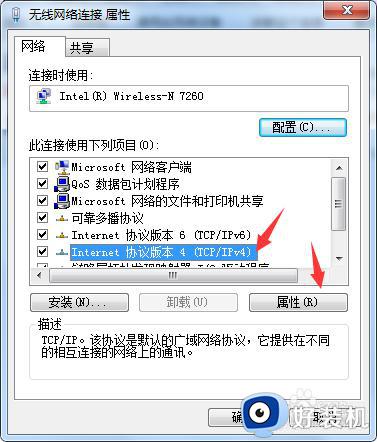
5、点击选择“使用下面的IP地址”,填入您需要的ip地址,子掩码会自动不上,DNS服务器选择自动,点击确定即可。如下图所示
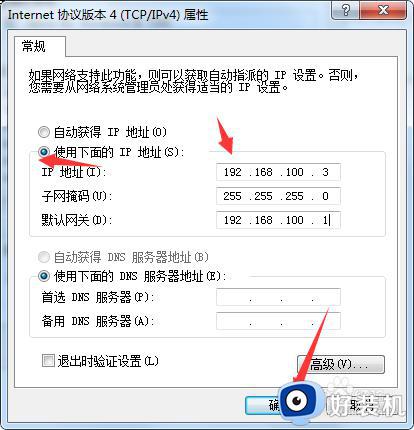
以上就是小编给大家讲解的win7手动设置ip地址详细步骤了,如果有不了解的用户就可以按照小编的方法来进行操作了,相信是可以帮助到一些新用户的。
win7手动设置ip地址怎么填 win7如何手动设置ip地址相关教程
- windows7ip地址怎么手动设置 win7手动ip地址怎么设置
- win7怎么更改ip地址在哪里?win7如何手动设置ip地址
- win7手动设置ip地址的方法 win7怎么手动配置ip地址
- win7一台电脑怎样设置两个IP地址 win7一台电脑设置两个IP地址的方法
- win7自动获取ip地址的教程 win7如何设置自动获取ip地址
- win7改ip地址改成自动的方法 win7自动获取ip地址怎么设置
- ip地址查询电脑win7方法 win7电脑怎么查ip地址
- win7本地连接ip地址怎么设置 win7本地连接ip地址设置步骤
- win7怎样释放ip地址 win7释放ip地址的设置方法
- win7系统ip地址设置在哪里 win7电脑改ip地址在哪里改
- win7访问win10共享文件没有权限怎么回事 win7访问不了win10的共享文件夹无权限如何处理
- win7发现不了局域网内打印机怎么办 win7搜索不到局域网打印机如何解决
- win7访问win10打印机出现禁用当前帐号如何处理
- win7发送到桌面不见了怎么回事 win7右键没有发送到桌面快捷方式如何解决
- win7电脑怎么用安全模式恢复出厂设置 win7安全模式下恢复出厂设置的方法
- win7电脑怎么用数据线连接手机网络 win7电脑数据线连接手机上网如何操作
win7教程推荐
- 1 win7每次重启都自动还原怎么办 win7电脑每次开机都自动还原解决方法
- 2 win7重置网络的步骤 win7怎么重置电脑网络
- 3 win7没有1920x1080分辨率怎么添加 win7屏幕分辨率没有1920x1080处理方法
- 4 win7无法验证此设备所需的驱动程序的数字签名处理方法
- 5 win7设置自动开机脚本教程 win7电脑怎么设置每天自动开机脚本
- 6 win7系统设置存储在哪里 win7系统怎么设置存储路径
- 7 win7系统迁移到固态硬盘后无法启动怎么解决
- 8 win7电脑共享打印机后不能打印怎么回事 win7打印机已共享但无法打印如何解决
- 9 win7系统摄像头无法捕捉画面怎么办 win7摄像头停止捕捉画面解决方法
- 10 win7电脑的打印机删除了还是在怎么回事 win7系统删除打印机后刷新又出现如何解决
